
สารบัญ:
- ผู้เขียน John Day [email protected].
- Public 2024-01-30 13:03.
- แก้ไขล่าสุด 2025-01-23 15:12.
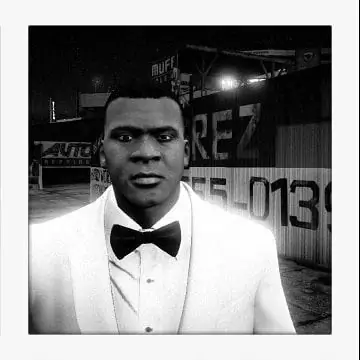

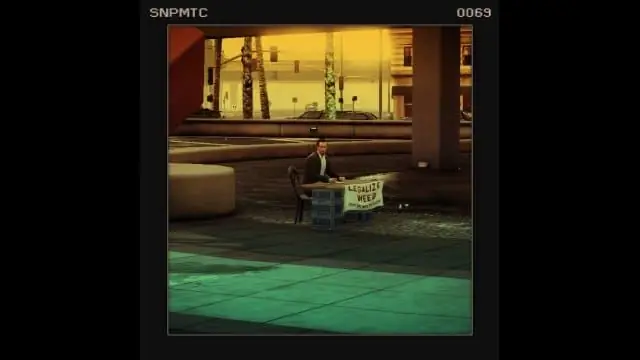
อย่างที่ฉันรู้ PS3 ไม่รองรับภาพหน้าจอใน GTA V แต่ฉันพบวิธีสร้างภาพหน้าจอและดาวน์โหลดลงในโทรศัพท์ของคุณและโพสต์บน Instagram
ขั้นตอนที่ 1: บัญชี RSG Social Club
เริ่ม GTA 5 แล้วดึงโทรศัพท์ของตัวละครที่คุณชื่นชอบออกมาแล้วสร้างรูปภาพจากทุกที่ที่คุณต้องการ
แล้วอัพโหลดขึ้นแกลลอรี่ และรูปภาพของคุณจะอยู่ในบัญชีของคุณ
จากนั้นลงชื่อเข้าใช้บัญชี Rockstar Games Social Club ของคุณหรือใช้แอป IFruit
ขั้นตอนที่ 2: ดาวน์โหลดรูปภาพจากเบราว์เซอร์
ในแอป IFruit แตะที่ Snapmatic
ค้นหารูปภาพของคุณแล้วแตะรูปภาพค้างไว้แล้วแตะ "บันทึกรูปภาพเป็น"
(ถ้าชื่อ 0_0 และไฟล์มีอยู่แล้ว ให้เปลี่ยนชื่อเป็นตามต้องการ)
ดาวน์โหลดรูปภาพของคุณแล้วและพร้อมที่จะอัปโหลด
ขั้นตอนที่ 3: พิเศษสำหรับภาพถ่าย
ใน GTA 5 คุณสามารถเพิ่มฟิลเตอร์และเปลี่ยนเฟรมได้ และคุณสามารถสร้างเซลฟี่จากเหตุการณ์ ภารกิจ และคนบ้าที่คุณพบในเกม
ขั้นตอนที่ 4: คลังภาพ



นี่คือตัวอย่างจากประสบการณ์การเล่นเกมของฉัน จากสูงไปต่ำ
คุณคิดอย่างไรกับพวกเขา?
แนะนำ:
การออกแบบเกมในการสะบัดใน 5 ขั้นตอน: 5 ขั้นตอน

การออกแบบเกมในการสะบัดใน 5 ขั้นตอน: การตวัดเป็นวิธีง่ายๆ ในการสร้างเกม โดยเฉพาะอย่างยิ่งเกมปริศนา นิยายภาพ หรือเกมผจญภัย
การตรวจจับใบหน้าบน Raspberry Pi 4B ใน 3 ขั้นตอน: 3 ขั้นตอน

การตรวจจับใบหน้าบน Raspberry Pi 4B ใน 3 ขั้นตอน: ในคำแนะนำนี้ เราจะทำการตรวจจับใบหน้าบน Raspberry Pi 4 ด้วย Shunya O/S โดยใช้ Shunyaface Library Shunyaface เป็นห้องสมุดจดจำใบหน้า/ตรวจจับใบหน้า โปรเจ็กต์นี้มีจุดมุ่งหมายเพื่อให้เกิดความเร็วในการตรวจจับและจดจำได้เร็วที่สุดด้วย
วิธีการติดตั้งปลั๊กอินใน WordPress ใน 3 ขั้นตอน: 3 ขั้นตอน

วิธีการติดตั้งปลั๊กอินใน WordPress ใน 3 ขั้นตอน: ในบทช่วยสอนนี้ ฉันจะแสดงขั้นตอนสำคัญในการติดตั้งปลั๊กอิน WordPress ให้กับเว็บไซต์ของคุณ โดยทั่วไป คุณสามารถติดตั้งปลั๊กอินได้สองวิธี วิธีแรกคือผ่าน ftp หรือผ่าน cpanel แต่ฉันจะไม่แสดงมันเพราะมันสอดคล้องกับ
วิธีใช้เครื่องอ่านการ์ดหน่วยความจำ PS3 ภายในเป็นอุปกรณ์ USB บนพีซีของคุณ: 6 ขั้นตอน

วิธีใช้เครื่องอ่านการ์ดหน่วยความจำ PS3 ภายในเป็นอุปกรณ์ USB บนพีซีของคุณ: ก่อนอื่น นี่เป็นคำแนะนำแรกของฉัน (yippie!) ฉันแน่ใจว่าจะมีอีกมากที่จะมาถึง ดังนั้น ฉันมี PS3 ที่เสียและต้องการ ใช้ส่วนประกอบการทำงานบางอย่าง สิ่งแรกที่ฉันทำคือดึงแผ่นข้อมูลสำหรับชิปตัวแปลงบนการ์ด PS3 r
วิธีทำลายการเชื่อมต่ออินเทอร์เน็ต Xbox 360, Wii และ PS3 โดยใช้ Nintendo Ds หรือ Ds Lite: 4 ขั้นตอน

วิธีทำลายการเชื่อมต่ออินเทอร์เน็ต Xbox 360, Wii และ PS3 โดยใช้ Nintendo Ds หรือ Ds Lite: ในคำแนะนำนี้ฉันจะสอนวิธีง่าย ๆ ในการสูญเสียการเชื่อมต่ออินเทอร์เน็ตไปยัง xbox 360 โดยใช้การเชื่อมต่อ wi-fi บน Ds มีคนยืนยันว่าใช้งานได้กับ ps3 แต่ฉันไม่มี ps3 ดังนั้นฉันจึงใช้คำพูดของเขา ลองใช้ขั้นตอนเดียวกันกับ
